WHP001 - Procedura per l'aggiornamento del firmware
1. Informazioni
1.1 Specificazioni
I diritti d'autore di questo manuale sono riservati. Nessuna parte di questo documento, può essere copiata o riprodotta in qualsiasi forma senza la preventiva autorizzazione scritta della QEM. QEM non presenta assicurazioni o garanzie sui contenuti e specificatamente declina ogni responsabilità inerente alle garanzie di idoneità per qualsiasi scopo particolare. Le informazioni in questo documento sono soggette a modifica senza preavviso. QEM non si assume alcuna responsabilità per qualsiasi errore che può apparire in questo documento. Marchi registrati : QEM® è un marchio registrato.
1.2 Validità
Il presente documento è valido integralmente salvo errori od omissioni.
| Release documento | Descrizione | Data di emissione |
|---|---|---|
| 0 | Nuovo documento | 21/12/2010 |
| 1 | Aggiornamento alla build 1.0.11 ricompilata con il pacchetto Bundlesuite-3 | 14/03/2011 |
| 2 | Versione Wiki | 08/11/2013 |
| 3 | Aggiunte indicazioni per i prodotti moduli I/O tipo RMC e il capitolo Note | 29/11/2013 |
2. Avvertenze
L'operazione di aggiornamento del firmware permette di aggiungere nuove funzionalità e di correggere eventuali problemi riscontrati nelle versioni precedenti. Assicurarsi quindi, prima di procedere, di aver compreso tutte le fasi della procedura e di disporre di tutti gli strumenti necessari.
ATTENZIONE: L'operazione di upgrade firmware è particolarmente pericolosa nel caso in cui non venga eseguita correttamente in quanto potrebbe rendere lo strumento inutilizzabile.
3. Bootloader e stato di Boot
Il Bootloader è un particolare programma che viene eseguito dallo strumento all'accensione e consente di procedere all'aggiornamento del firmware.
Quando il Bootloader è attivo in uno strumento QEM, si intende che lo strumento si trova in Stato di Boot o Boot Mode. Lo stato di Boot Mode è segnalato dall'accensione nello strumento del solo led STOP (o del led BOOT/L1 nel caso di modulo I/O tipo RMC).
Per porre lo strumento in Boot Mode è sufficiente accenderlo mantenendo premuto il pulsante BOOT fino a quando il led STOP (o BOOT/L1) rimane acceso fisso.
4. Utilizzo della memoria MMC/SD
Gli strumenti QEM dispongono normalmente della funzionalità di upgrade del firmware mediante utilizzo di una card MMC/SD (Multi Media Card / Secure Digital). Su questi strumenti il Bootloader può gestire la procedura di upgrade del firmware in modo automatico se all'accensione rileva nella memoria MMC/SD inserita un file il cui nome dev'essere “firmware.a21”.
E' quindi necessario:
-
Ricevere da QEM il file con il firmware corretto per lo strumento in possesso.
-
Avere a disposizione una memoria MMC/SD compatibile con le specifiche dello strumento.
-
Formattare la memoria MMC/SD con filesystem (FAT o FAT32) compatibile con le specifiche dello strumento.
-
Copiare il file contenente il firmware nella memoria MMC/SD e quindi rinominarlo in “firmware.a21”.
-
Inserire la memoria MMC/SD nello slot dello strumento ponendo particolare attenzione al verso d'inserimento.
-
Accendere lo strumento tenendo premuto il pulsante BOOT fino a quando il led STOP inizia a lampeggiare.
-
Al termine della procedura, la cui durata può essere di alcuni minuti, in assenza di errori lo strumento si avvierà automaticamente con il nuovo firmware.
L'aggiornamento del firmware mediante momoria MMC/SD non è possibile nel prodotto modulo I/O tipo RMC.
5. Utility Firmware Downloader
L'utility FirmwareDownloader, presente nel pacchetto QWorkbench, permette di eseguire le operazioni di aggiornamento del firmware di uno strumento QMove, microQMove o modulo I/O tipo RMC mediante un collegamento seriale tra il PC e la porta di PROG dello strumento. Per attivare l'utility avviare l'applicazione presente come collegamento al menù: Start ? Programmi ? Qem ? Qworkbench 1.1 ? Utilities ? FirmwareDownloader-2 ? FirmwareDownloader20. All'attivazione l'utility si presenta con un'interfaccia a dimensione fissa. Nel campo Firmware FileName è necessario inserire il percorso ed il nome del file contenente il firmware da scaricare. E' possibile utilizzare il pulsante “Browse…” per selezionare il file. Nel campo COM Port Number, inserire il numero di COM a cui è collegato lo strumento. Sono ammessi valori da 1 a 99.
Con lo strumento in Boot Mode è quindi possibile avviare la procedura di aggiornamento del firmware premendo il pulsante “START”.
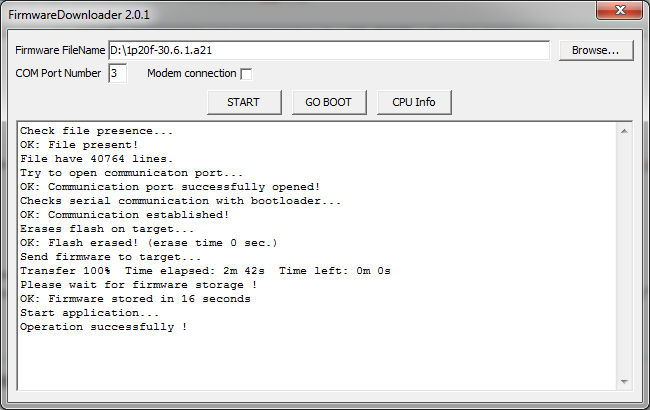
Tutti i messaggi, compresi eventuali errori, compaiono nell'area di notifica. Se la procedura si conclude correttamente, comparirà come ultimo messaggio “Operation successfully” e lo strumento si avvierà automaticamente.
Inoltre con i prodotti Qmove+ e Microqmove (non con i moduli I/O tipo RMC) sono possibili altre due operazioni: CPU Info e Go BOOT.
5.1 CPU Info
Con lo strumento acceso, collegato e non in stato di BOOT, è possibile eseguire un test di collegamento premendo il pulsante “CPU Info”.

Se la connessione è corretta verranno visualizzati i dati relativi alla velocità a cui è configurata la porta dello strumento, lo stato della CPU ed i checksums relativi all'applicazione QCL presente.
5.2 Go BOOT
Se lo strumento non è nello stato di BOOT, premendo il pulsante “GO BOOT”, si invia un comando alla CPU che la pone in Boot Mode.

6. Messaggi di errore
Se la procedura di aggiornamento non si conclude correttamente viene generato un codice di errore.
Se si utilizza il software FirmwareDownloader, esso viene visualizzato in forma esadecimale come evidenziato nell'immagine sottostante.
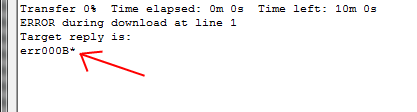
Se si utilizza il caricamento da MMC/SD la visualizzazione dell'errore avviene mediante il lampeggio del led ERROR. Il numero di lampeggi indica il codice decimale di errore.
6.1 Codici di errore bootloader
Nella seguente tabella vengono riportati i possibili codici di errore:
| Codice di errore esadecimale | Numero di lampeggi led ERROR | Descrizione dell'errore | Operazione di ripristino |
|---|---|---|---|
| 0x0001 | 1 | BE_CHECKSUM: errore nel trasferimento del file. | Ritentare il trasferimento |
| 0x0002 | 2 | BE_CRYPT: errore decodifica. | Verificare che il file da trasferire sia corretto per lo strumento in questione Ritentare il trasferimento |
| 0x0003 | 3 | BE_OUTMEMORYSIZE: errore di memoria. | Ritentare il trasferimento |
| 0x0004 | 4 | BE_RECEIVE: errore nel trasferimento del file. | Ritentare il trasferimento |
| 0x0005 | 5 | BE_RECEIVE_DWLN: errore nel trasferimento del file. | Ritentare il trasferimento |
| 0x0006 | 6 | BE_PARITY: errore nel trasferimento del file. | Ritentare il trasferimento |
| 0x0007 | 7 | BE_FORMAT_0: errore nel trasferimento del file. | Ritentare il trasferimento |
| 0x0008 | 8 | BE_FORMAT_1: errore nel trasferimento del file. | Ritentare il trasferimento |
| 0x0009 | 9 | BE_DECODE: errore nel trasferimento del file. | Ritentare il trasferimento |
| 0x000A | 10 | BE_IDFWSAVE: errore di memorizzazione. | Ritentare il trasferimento |
| 0x000B | 11 | BE_IDHARDWARE: file non corretto. | Verificare che il file da trasferire sia corretto per lo strumento in questione Ritentare il trasferimento |
| 0x000C | 12 | BE_USERVALUE: verifica fallita. | Verificare che il file da trasferire sia corretto per lo strumento in questione Ritentare il trasferimento |
| 0x000D | 13 | n.d. | |
| 0x000E | 14 | BE_FLASH: errore di memorizzazione flash. | Ritentare il trasferimento |
| 0x000F | 15 | BE_PROGPLD: errore di memorizzazione componente PLD. | Verificare che il file da trasferire sia corretto per lo strumento in questione Ritentare il trasferimento |
| 0x0010 | 16 | BE_FWNOPRESENT: errore di memorizzazione firmware. | Ritentare il trasferimento |
| 0x0011 | 17 | BE_UNKNOWN: errore sconosciuto. | Ritentare il trasferimento |
7. Accessori di collegamento
Per poter utilizzare l'utility Firmware Downloader è necessario stabilire un collegamento seriale tra il PC in cui è installata l'utility e lo strumento da programmare.
Se il PC dispone di una porta seriale RS232, è possibile utilizzare l'accessorio IQ013 - Kit interfaccia seriale optoisolata RS232/TTL-3V3.
Se il PC dispone di una interfaccia USB, è possibile utilizzare l'accessorio IQ009 - Kit interfaccia USB/RS232/TTL-5V.
8. Note
Se si utilizza l'interfaccia di collegamento IQ009 sono stati riscontrati dei problemi di funzionamento con i driver USB versione 2.8.28.
I problemi sono maggiormente evidenziabili quando si aggiorna il firmware di un prodotto Serie 2, Serie 5, alcuni mocroQmove e i moduli I/O tipo RMC. E' necessario aggiornare i driver alla versione ultima (attuale 2.8.30). I driver sono disponibili all'indirizzo http://www.ftdichip.com/Drivers/VCP.htm oppure all'interno della cartella di installazione del pacchetto QWorkbench in genere alla posizione C:\Programmi\Qem\Qworkbench11\utilities\iq009files\drivers.